Korjaa päivitys, joka tarvitaan mobiilidatan käyttöön iPhonessa iOS 15:ssä, 16:ssa
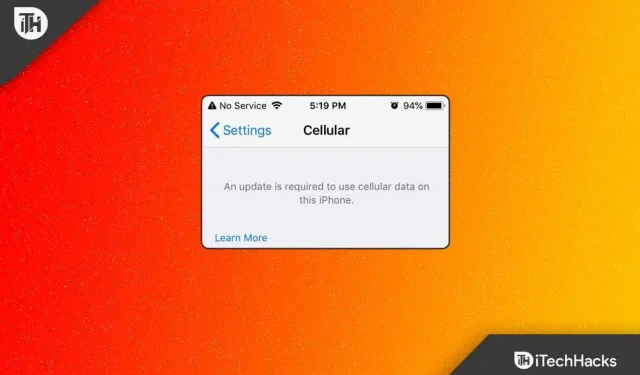
Onko sinulla iPhone, ja äskettäin viimeisimmän iOS-päivityksen jälkeen aloit saada virheilmoituksen, jonka mukaan matkapuhelindatan käyttäminen tässä iPhonessa edellyttää päivitystä ? Jos näin on, olet oikeassa paikassa. Kyllä, sosiaalisen verkostomme monien tiedustelujen jälkeen olemme tulleet siihen tulokseen, että voimme auttaa niitä, jotka kokevat tämän päivityksen, joka on välttämätön mobiilidatan käyttämiseksi iPhone-virheen varalta.
Joten jos sinulla on myös tämä ongelma, muista korjata tämä ongelma noudattamalla alla mainitsemiamme korjauksia. Joten aloitetaan oppaan kanssa:
Sisältö:
- 1 Mitä päivitys vaaditaan mobiilidatan käyttämiseksi iPhonessa?
- 2 Korjaa päivitys, joka tarvitaan mobiilidatan käyttöön iPhonessa iOS 15:ssä, 16:ssa.
- 2.1 Poista matkapuhelindata käytöstä ja ota se uudelleen käyttöön
- 2.2 Tarkista operaattorin asetuspäivitykset
- 2.3 Käynnistä iPhone uudelleen
- 2.4 Palauta iPhonesi verkkoasetukset
- 2.5 Palauta iTunesin avulla
- 2.6 Poista VPN käytöstä
- 2.7 Ota dataverkkovierailu käyttöön
- 2.8 Päivitä iPhone
- 2.9 Varmista, ettei internet ole poissa käytöstä alueellasi
- 2.10 Poista SIM-kortti ja aseta se takaisin
- 2.11 Poista Wi-Fi-puhelut käytöstä
- 2.12 Lentotilan ottaminen käyttöön ja poistaminen käytöstä
- 2.13 Kirjailijan pöydältä
Mitä päivitys vaatii mobiilidatan käyttämiseksi iPhonessa?
On useita syitä, miksi saat päivityksen, joka tarvitaan mobiilidatan käyttämiseen iPhonessasi. Mutta mielestäni tämä virhe ilmenee juuri siksi, että viimeisimmässä iOS-päivityksessä on virheitä tai verkkokatkos alueellasi.
Korjaa päivitys, joka tarvitaan mobiilidatan käyttöön iPhonessa iOS 15:ssä, 16:ssa
Kun päivität iOS-laitteesi, saat virheilmoituksen, jonka mukaan tämä iPhone vaatii päivityksen voidakseen käyttää mobiilidataa, joten et voi käyttää Internetiä. Laitteen käynnistäminen uudelleen joka kerta, kun joudut soittamaan jollekin, on kuitenkin myös erittäin ärsyttävää.
Tämän seurauksena matkapuhelinpalvelun vastaanottamiseen voi kulua vähimmäisaika. Mutta nyt sinun ei enää tarvitse huolehtia, sillä meillä on joitain korjauksia tähän ongelmaan. Joten katsotaanpa näitä korjauksia:
Poista matkapuhelindata käytöstä ja ota se uudelleen käyttöön
Mobiilidatan sammuttaminen ja sen uudelleen käynnistäminen on yksi nopeimmista tavoista korjata päivitys, joka tarvitaan mobiilidatan käyttämiseen tässä iPhone-virheessä. Yrittämisestä ei ole haittaa, vaikka se näyttääkin yrityksen ja erehdyksen prosessilta.
Mitä jos tämä ratkaisee ongelman? Mobiilidatan käytöstä poistamisen ja käyttöönoton sekä uudelleenkäynnistyksen ilmoitettiin korjaavan ongelman pysyvästi. Tässä on muutamia vaiheita, joita voit noudattaa, jos et tiedä mitä tehdä:
- Napauta ”Cellular” asetuksista.
- Poista sitten mobiilidata käytöstä napauttamalla sen vieressä olevaa kytkintä oikeassa yläkulmassa. Käynnistä se sitten uudelleen napsauttamalla sitä uudelleen.
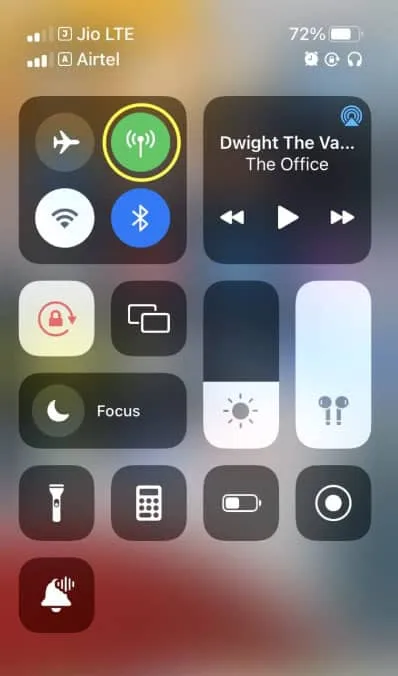
- Kun olet valmis, käynnistä iPhone uudelleen.
Olemme jo maininneet, että tämä on yrityksen ja erehdyksen prosessi. Näin ollen jotkin puhelimet voivat toimia, kun taas toisissa saattaa silti esiintyä matkapuhelindatahäiriöitä. No, älä huoli, vaikka tämä ei toimisikaan, sinulla on mahdollisuus seuraavaan.
Tarkista operaattorin asetuspäivitykset
Parantaakseen iPhonesi yhteyksiä ja yhteensopivuutta operaattorisi mobiiliverkon kanssa Apple tai langaton operaattorisi voi julkaista operaattoriasetusten päivityksen. Vaikka iOS-päivitykset ilmestyvät useammin kuin operaattorin asetuspäivitykset, on silti tärkeää seurata niitä.
- Siirry kohtaan Asetukset ja vieritä alas kohtaan Tietoja .
- Varmista, että operaattorisi asetukset ovat ajan tasalla.
- Näet ponnahdusikkunan, jos iPhonellesi on saatavilla päivitys.
- Kun olet napsauttanut ” Päivitä ”, sinun on odotettava päivityksen valmistumista.
Käynnistä iPhone uudelleen
Jos olet kokeillut yllä olevia korjauksia ja saat edelleen päivityksen, sinun on käytettävä matkapuhelindataa tässä iPhone-virheilmoituksessa. Sitten on mahdollista, että tämä tapahtuu laitteellesi tallennettujen satunnaisten virheiden vuoksi.
Tämän ongelman korjaamiseksi sinun on kuitenkin poistettava nämä virheet, mutta miten? Yleensä nämä väliaikaiset tiedostot poistetaan yksinkertaisesti käynnistämällä laite uudelleen. Siksi sinun tulee käynnistää laite uudelleen ja tarkistaa, auttaako se.
Palauta iPhonen verkkoasetukset
Voit ratkaista tämän virheen nollaamalla iPhonen verkkoasetukset ja poistamalla kaikki matkapuhelin-, Wi-Fi-, Bluetooth- ja VPN-asetukset. Tämä johtuu siitä, että monet iOS-käyttäjät ilmoittivat, että tämä menetelmä auttoi heitä korjaamaan tällaisen virheen iPhonessa. Joten sinun pitäisi myös kokeilla tätä ja tarkistaa, auttaako se. Muista kuitenkin, että kaikki verkkoasetukset voidaan poistaa kerralla korjataksesi päivityksen, joka tarvitaan mobiilidatan käyttöön tässä iPhone-virheessä. Tässä ovat vaiheet, jotka sinun on noudatettava:
- Avaa Asetukset ja napsauta Yleiset.
- Sitten ”Siirrä tai nollaa iPhone” ja napsauta ”Palauta”.
- Napsauta lopuksi ”Palauta verkkoasetukset”.
- Napauta sitten ”Palauta verkkoasetukset” vahvistaaksesi ja nollaus alkaa. Tämä auttaa varmasti ratkaisemaan yllä olevan virheen.
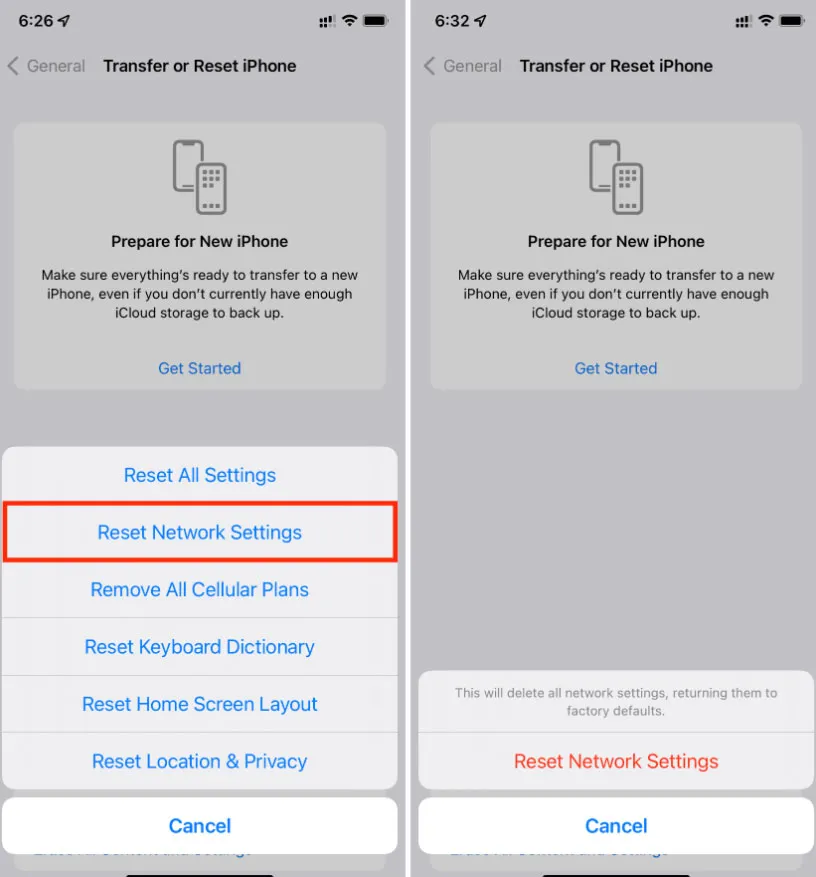
Palauta iTunesin avulla
Tehdasasetusten palauttaminen iTunesilla voi korjata tämän iPhone-ongelman sallimalla sinun käyttää matkapuhelindataa. Ennen kuin palautat iPhonen tiedot, sinun on luotava varmuuskopio.
- Jos olet aiemmin käyttänyt iTunesia Windows-tietokoneessa, voit liittää iPhonesi tähän tietokoneeseen USB-kaapelilla. Windows on valittu tässä.
- iTunesin käynnistäminen työpöydällä vie vain muutaman napsautuksen. iTunesin vasemmassa kulmassa muutaman sekunnin kuluttua näet iPhone-kuvakkeen. Siirry iPhoneen liittyvään käyttöliittymään napsauttamalla sitä.
- Yksityiskohtainen yleiskatsaus iPhonestasi on saatavilla iPhoneen liittyvässä käyttöliittymässä. Napsauta oikeanpuoleisessa valikossa ”Palauta iPhone”.
- Palauta iPhonen tehdasasetukset napsauttamalla ”Palauta”-painiketta ponnahdusikkunassa.
- Menestysviestin ilmestyminen näyttöön kestää muutaman minuutin.
Sammuta VPN
Jos käytät VPN-palvelua iPhonessasi, saatat pystyä saamaan päivityksen, joka tarvitaan matkapuhelindatan käyttämiseen tässä iPhone-virheessä. Siksi on erittäin suositeltavaa poistaa VPN käytöstä iPhonessa ja tarkistaa uudelleen, onko sinulla lupa käyttää matkapuhelindataa.
Ota dataverkkovierailu käyttöön
- Siirry ensin Asetukset- kohtaan ja napauta Cellular .
- Etsi ja napauta sitten Mobiiliasetukset .
- Ota lopuksi käyttöön Data Roaming -vaihtoehto , jos matkustat ulkomaille.
Päivitä iPhonesi
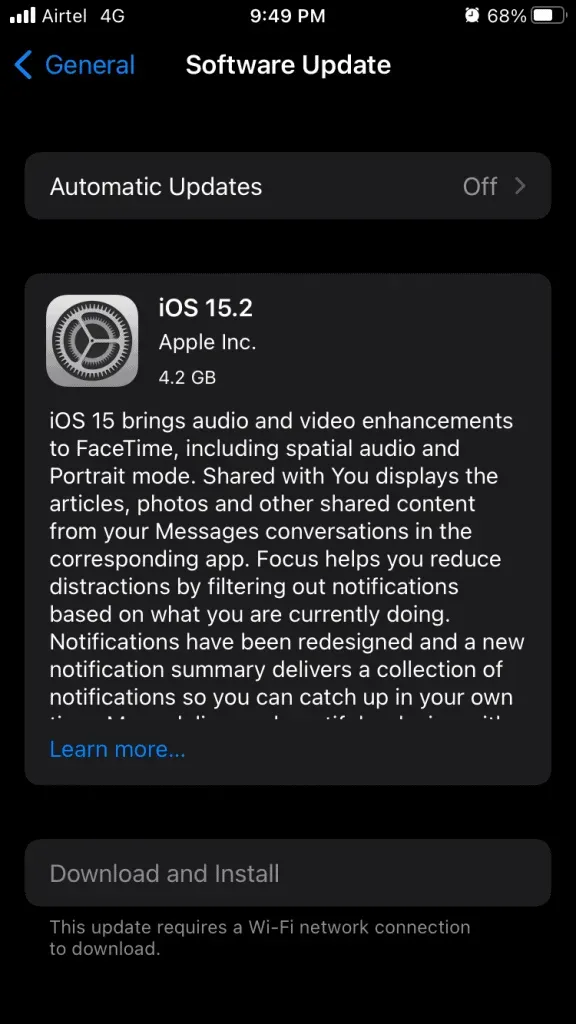
Jos iPhonessasi on vanhempi iOS-versio, laitteesi saattaa saada päivityksen, jota se tarvitsee käyttääkseen matkapuhelindataa tähän iPhone-virheeseen. Siksi suosittelemme, että yrität päivittää iPhone-ohjelmistosi ja tarkista, auttaako se korjaamaan ongelman. Päivitä iOS kuitenkin siirtymällä kohtaan Asetukset > Yleiset > Ohjelmistopäivitys ja lataa ja asenna iOS:n uusin versio.
Varmista, että Internet ei ole poissa käytöstä alueellasi
On suuri mahdollisuus, että alueellasi ei ole Internetiä, koska saat päivityksen, joka tarvitaan matkapuhelindatan käyttöön tässä iPhone-virheilmoituksessa.
Joten varmistaaksesi tämän, jos mahdollista, yritä käyttää nykyistä SIM-korttiasi missä tahansa muussa laitteessa vain tarkistaaksesi, muodostaako se Internet-yhteyden onnistuneesti vai ei.
Jos se ei kuitenkaan muodosta yhteyttä Internetiin toisella laitteella, sinun on odotettava, kunnes verkkoyhteyden katkeamisongelma on ratkaistu alueellasi, koska sinulla ei ole muuta vaihtoehtoa.
Poista SIM-kortti ja aseta se takaisin
Yritä poistaa SIM-kortti ja asettaa se uudelleen, koska monet käyttäjät ovat ilmoittaneet, että tämä auttoi heitä korjaamaan tällaisen virheen. Näin:
- Sinun on sammutettava iPhone.
- Paikanna SIM-lokero. iPhonesi mallista riippuen se voi olla vasemmalla tai oikealla.
- Aseta nyt SIM-kortin poistotyökalu (tai paperiliitin) lokerossa olevaan reikään.
- Paina työkalua tai pidikettä varovasti alas, kunnes lokero avautuu.
- Siinä kaikki. Nyt on aika poistaa SIM-kortti.
- Aseta SIM-kortti uudelleen.
- Käynnistä iPhone ja tarkista, onko ongelma ratkaistu.
Poista WiFi-puhelut käytöstä
Vaikka on outoa sitoa WiFi-puhelut matkapuhelindataan, joskus WiFi-puheluiden poistaminen voi korjata matkapuhelindata-ongelmia. Itse asiassa se ei ole haitallista.
- Siirry Asetukset-sovellukseen .
- Siirry Puhelin-sovellukseen vierittämällä alas.
- Valitse valikosta WiFi-puhelut .
- Poista Wi-Fi-puhelut käytöstä tässä puhelimessa .
Kytke lentokonetila päälle ja pois päältä
Lentokonetila on toinen hyödyllinen ratkaisu iPhonen langattomien yhteyksien päivittämiseen. Päivittääksesi iPhonesi, voit kytkeä sen lentokonetilaan ja sammuttaa kaikki langattomat yhteydet.
- Avaa Asetukset-sovellus .
- Ota lentokonetila käyttöön.
- Sammuta lentokonetila kahden minuutin kuluttua.
Kirjoittajan pöydältä
Joten tässä on kuinka korjata tämän iPhonen virheilmoituksen mobiilidatan käyttöä vaativa päivitys. Toivomme, että tämä opas on auttanut sinua. Kuitenkin saadaksesi lisätietoja, kommentoi alla ja kerro meille.



Vastaa